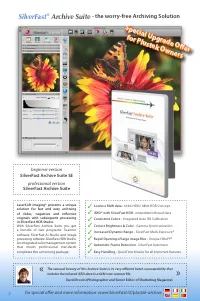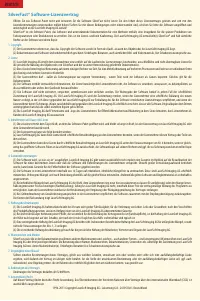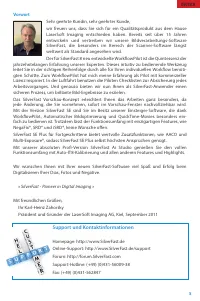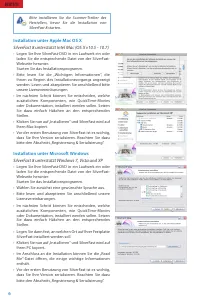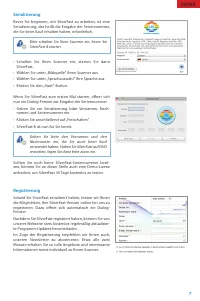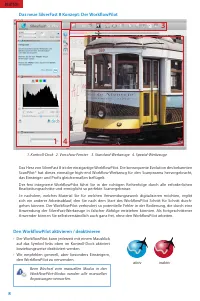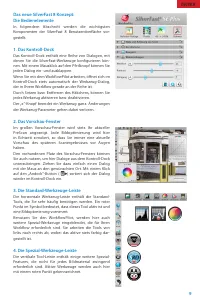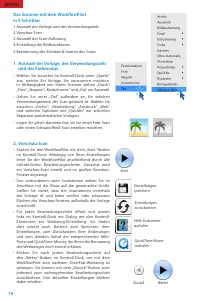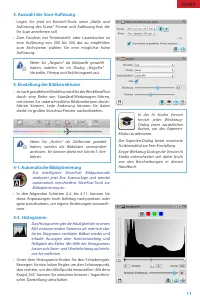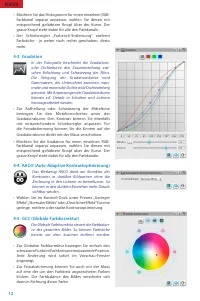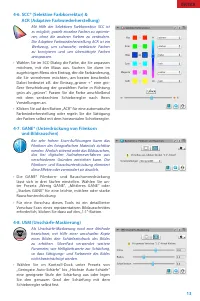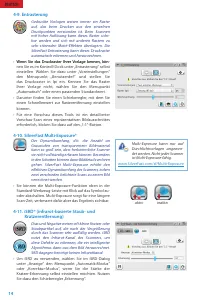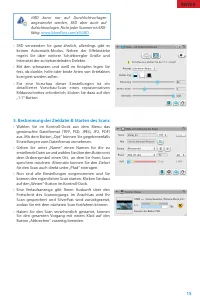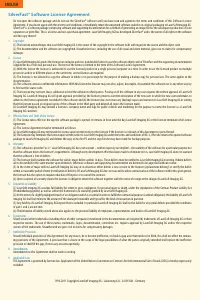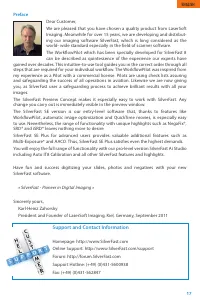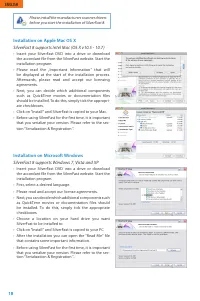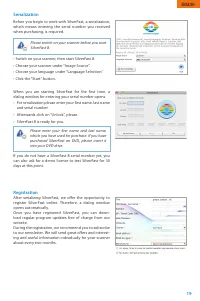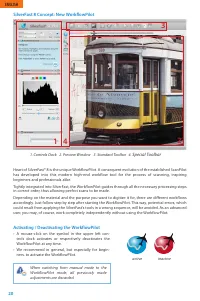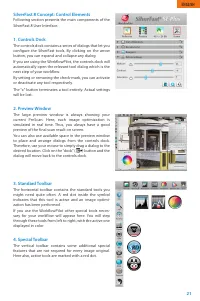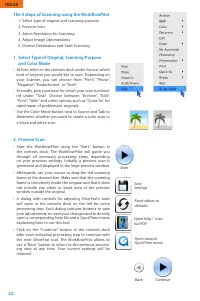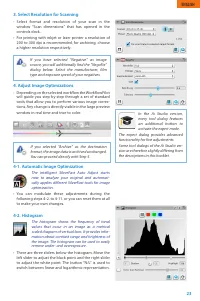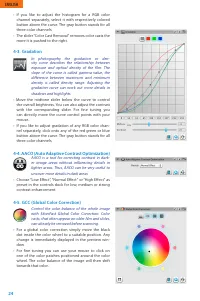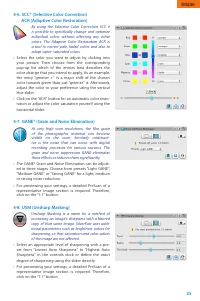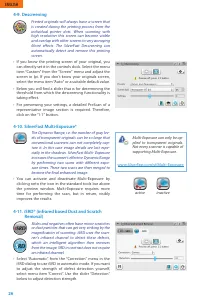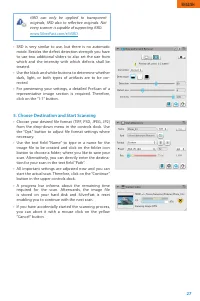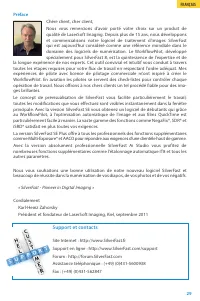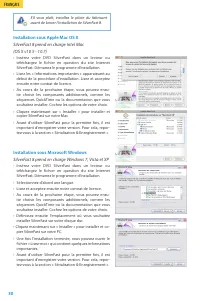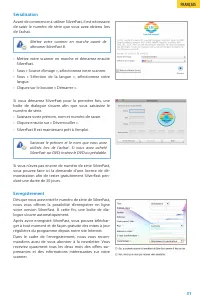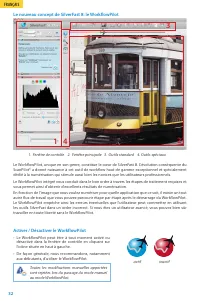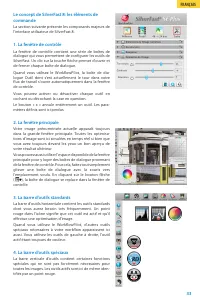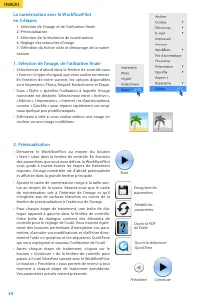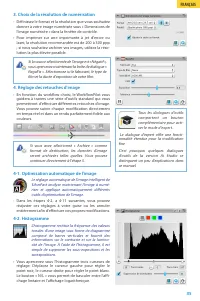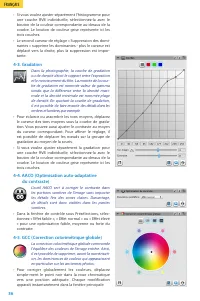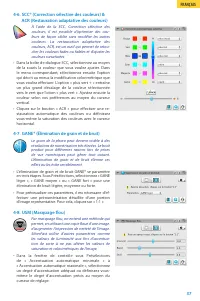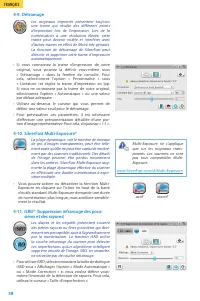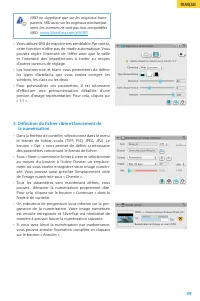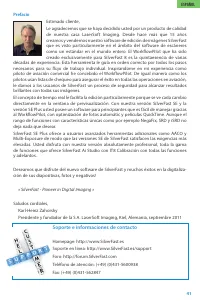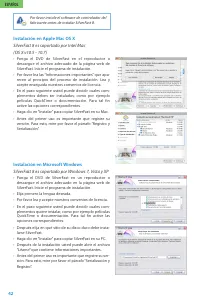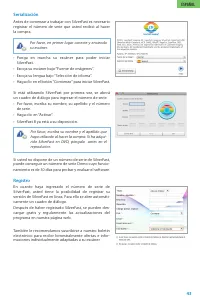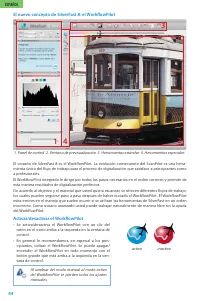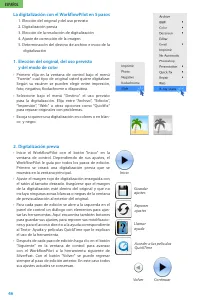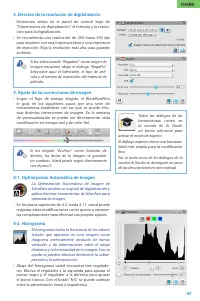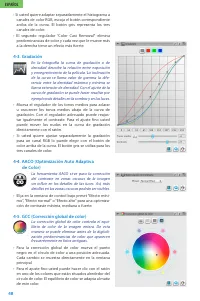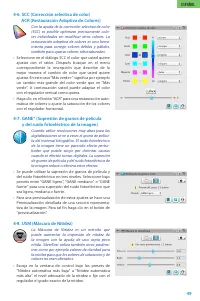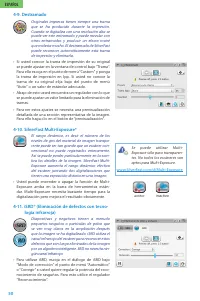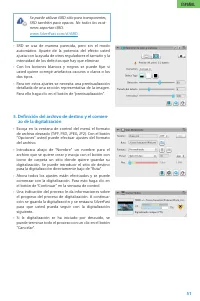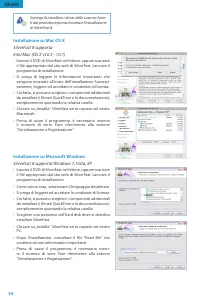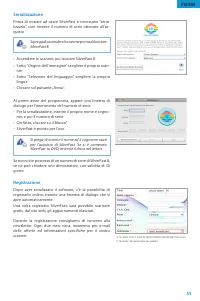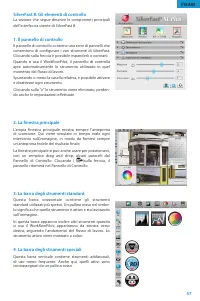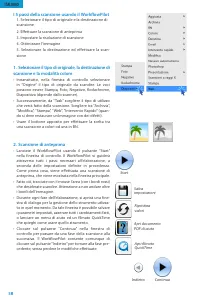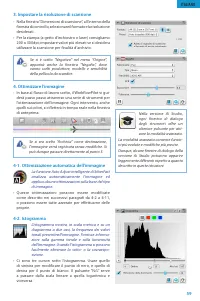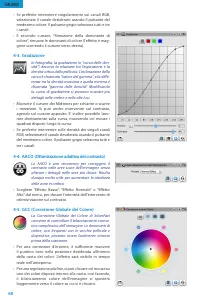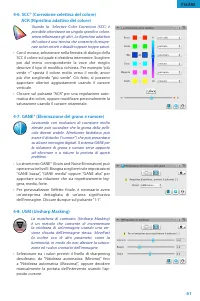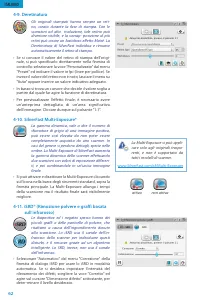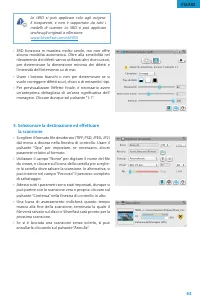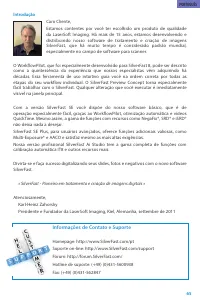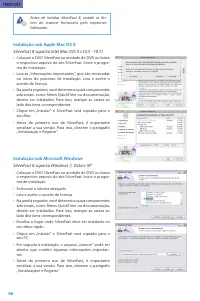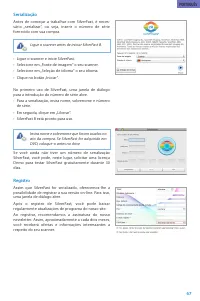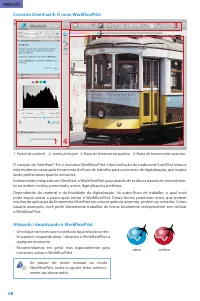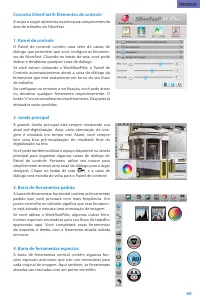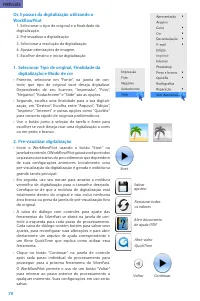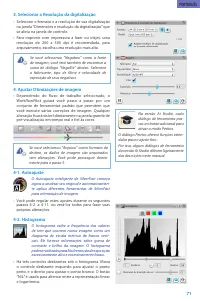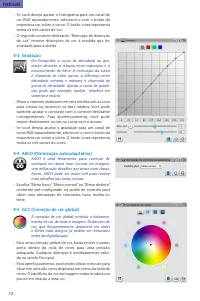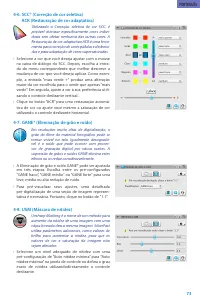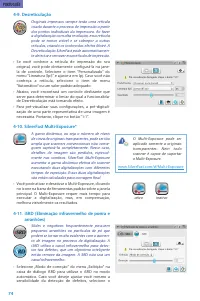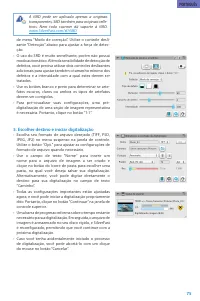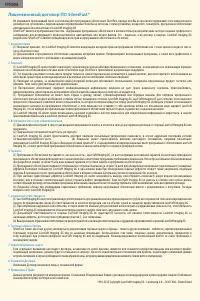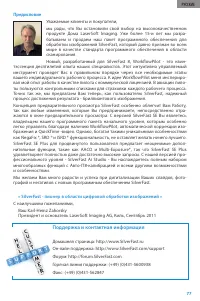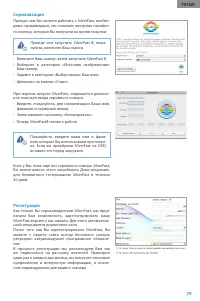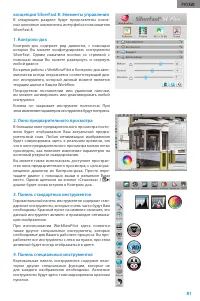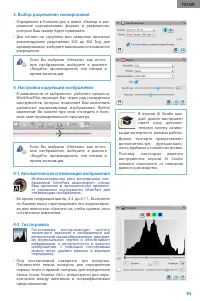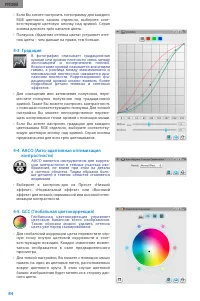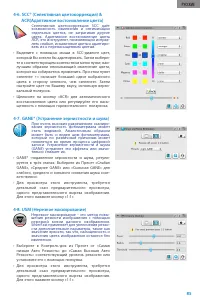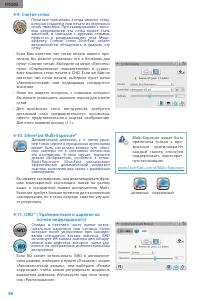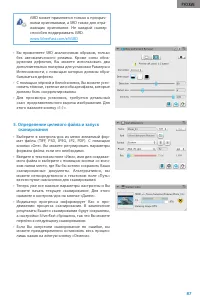Сканеры Plustek 8100 - инструкция пользователя по применению, эксплуатации и установке на русском языке. Мы надеемся, она поможет вам решить возникшие у вас вопросы при эксплуатации техники.
Если остались вопросы, задайте их в комментариях после инструкции.
"Загружаем инструкцию", означает, что нужно подождать пока файл загрузится и можно будет его читать онлайн. Некоторые инструкции очень большие и время их появления зависит от вашей скорости интернета.
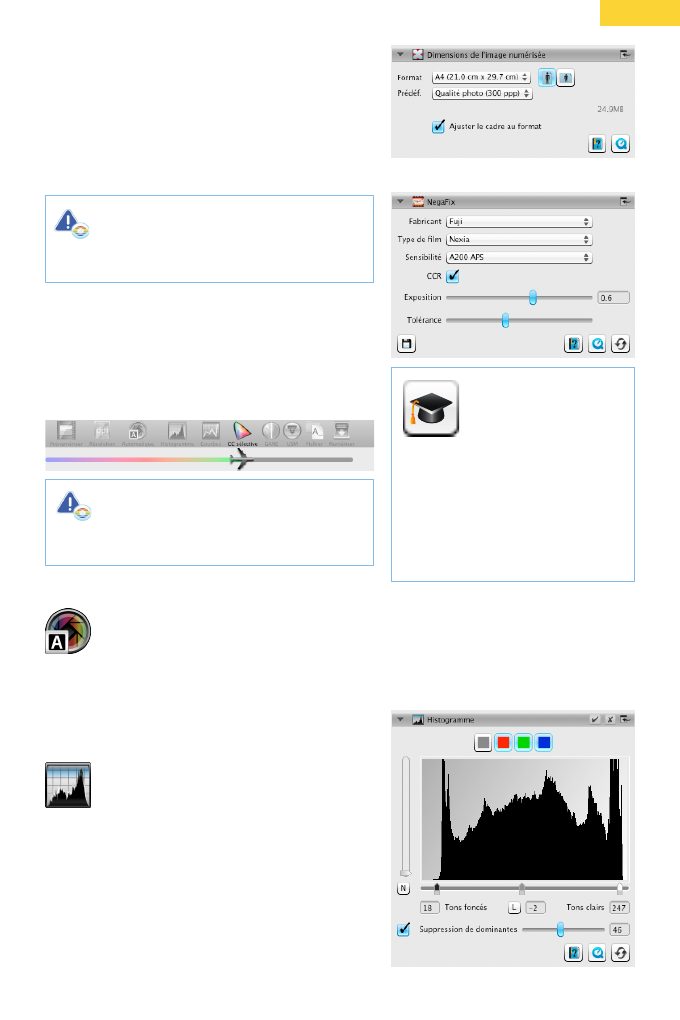
35
3. Choix de la résolution de numérisation
• Définissez le format et la résolution que vous souhaitez
donner à votre image numérisée sous « Dimensions de
l’image numérisée » dans la fenêtre de contrôle.
• Pour imprimer sur une imprimante à jet d'encre ou
laser, la résolution recommandée est de 200 à 300 ppp
; si vous souhaitez archiver vos images, utilisez la réso-
lution la plus élevée possible.
4. Réglage des retouches d'image
• En fonction du workflow choisi, le WorkflowPilot vous
guidera à travers une série d'outils standard qui vous
permettront d'effectuer différentes retouches d'image.
Vous pouvez suivre chaque modification directement
en temps réel et dans un rendu parfaitement fidèle aux
couleurs.
4-1. Optimisation automatique de l'image
Le réglage automatique de l'image intelligent de
SilverFast analyse maintenant l'image à numé-
riser et applique automatiquement différents
outils d'optimisation de l'image.
• Dans les étapes 4-2. à 4-11 suivantes, vous pouvez
réajuster ces réglages à votre guise ou les annuler
entièrement afin d'effectuer vos propres modifications.
4-2. Histogramme
L'histogramme restitue la fréquence des valeurs
tonales d'une image sous forme de diagramme
composé de barres verticales et fournit des
informations sur le contraste et sur la lumino-
sité de l'image. À l'aide de l'histogramme, il est
simple de supprimer les sous-expositions et les
surexpositions.
• Vous apercevez sous l'histogramme trois curseurs de
réglage. Déplacez le curseur gauche pour régler le
point noir, le curseur droite pour régler le point blanc.
Le bouton « N/L » vous permet de basculer entre l'affi-
chage linéaire et l'affichage logarithmique.
Si la source sélectionnée de l'image est «
Négatif »,
vous apercevez maintenant la boîte de dialogue «
NegaFix ». Sélectionnez ici le fabricant, le type de
film et la durée d'exposition de votre film.
Si vous avez sélectionné « Archive » comme
format de destination, les données d'image
seront archivées telles quelles. Vous pouvez
continuer directement à l'étape 5.
Tous les dialogues d‘outils
comportent un bouton
complémentaire pour acti-
ver le mode d‘expert.
Le dialogue d‘expert offre une foncti-
onnalité étendue pour la modification
fine.
C‘est pourquoi quelques dialogues
d‘outils de la version Ai Studio se
distinguent un peu d‘explications dans
ce manuel.
FRANÇAIS
Характеристики
Остались вопросы?Не нашли свой ответ в руководстве или возникли другие проблемы? Задайте свой вопрос в форме ниже с подробным описанием вашей ситуации, чтобы другие люди и специалисты смогли дать на него ответ. Если вы знаете как решить проблему другого человека, пожалуйста, подскажите ему :)